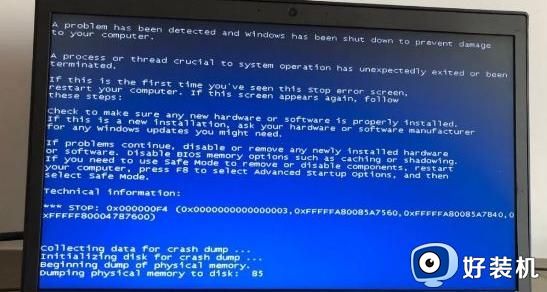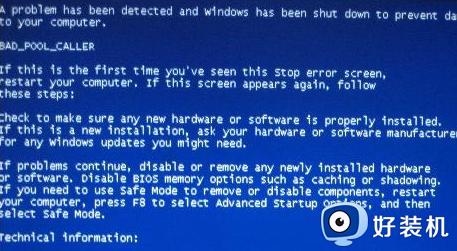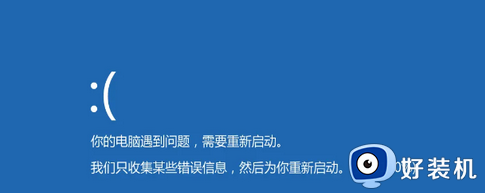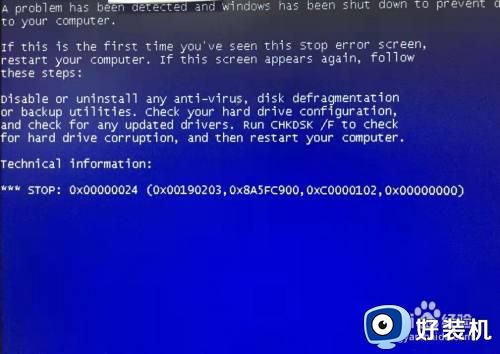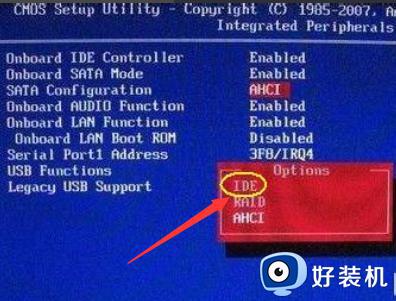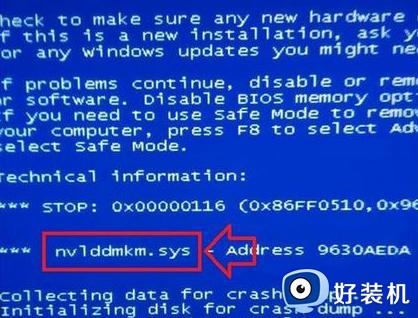win7系统0x00000006b错误怎么回事 win7蓝屏0x00000006b错误如何解决
我们经常会在电脑中安装各种补丁更新,而安装的过程中也会遇到一些问题,就有win7专业版系统用户在更新补丁后电脑出现了蓝屏情况,还提示x00000006b错误代码,这让用户们不知所措,带着大家的这个问题,今天就由小编给大家讲解一下win7蓝屏0x00000006b错误的具体解决方法吧。
推荐:电脑公司win7旗舰版下载
具体解决方法如下:
1、首先要制作一个pe系统。这个PE需要需集成dism++。这方面的系统网上很多,不再做介绍。电脑重启,选择从U盘启动或者光盘启动,进入PE系统。
2、如果没有这个dism++可以从网上下载,然后解压到Pe系统中就可以了。
32位系统,打开在命令提示符窗口。输入:
dism /Image:C: /Remove-Package /PackageName:Package_for_KB3146706~31bf3856ad364e35~x86~~6.1.1.2
按回车键执行。

64位系统,提示符窗口输入:
dism /Image:C: /Remove-Package /PackageName:Package_for_KB3146706~31bf3856ad364e35~amd64~~6.1.1.2
按回车键执行。

3、其中上面命令的C:为系统盘符,如果系统不是安装在C盘,就会C换为实际的盘符。比如系统是在D盘,那就就是dism /Image:D:
这是命令的/.符号都是英文字符,不要输入错了哦。
4、卸载完成后,重启电脑。
5、如果需要帮助别人或者是处理的电脑比较多的话,可以将这个命令改为批处理文件,这们使用时只要在PE系统中运行下这个文件就可以了,省得输入那么长的命令。
6、新建一个记事本,一个用于32位系统。打开记事本输入
dism /Image:C: /Remove-Package /PackageName:Package_for_KB3146706~31bf3856ad364e35~x86~~6.1.1.2
7、保存文件,把文件名和扩展名改为:WIN7-32位.bat;

8、再新建一个记事本,用于64位系统的。打开记事本输入
dism /Image:C: /Remove-Package /PackageName:Package_for_KB3146706~31bf3856ad364e35~amd64~~6.1.1.2
9、保存文件,把文件名和扩展名改为:WIN-64位.bat。

10、然后把这两个文件复制到U盘,使用进双击打开一次就好了。
11、这次引起的蓝屏主要是使用精简版或者修改版的GhostWIN7系统。使用原版安装基本都没有问题。
12、系统修复成功后,最好是将自动更新关掉。其他软件如果需要更新时,记得忽略这个KB3146706这个上补丁,不要安装。
注意事项:
输入命令前注意对应是哪个版本的,32位对应输入32的。
关于win7系统0x00000006b错误的详细解决方法就为大家讲述到这里了,遇到一样情况的小伙伴们可以尝试上面的方法步骤来进行解决,相信可以帮助到大家。